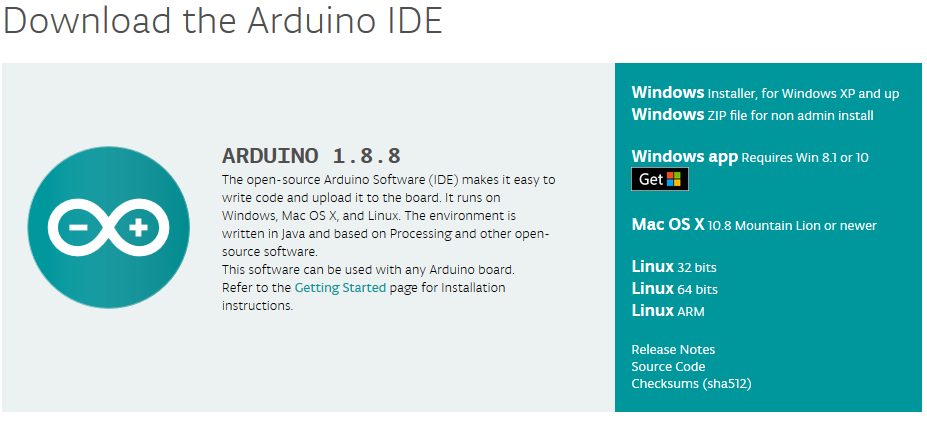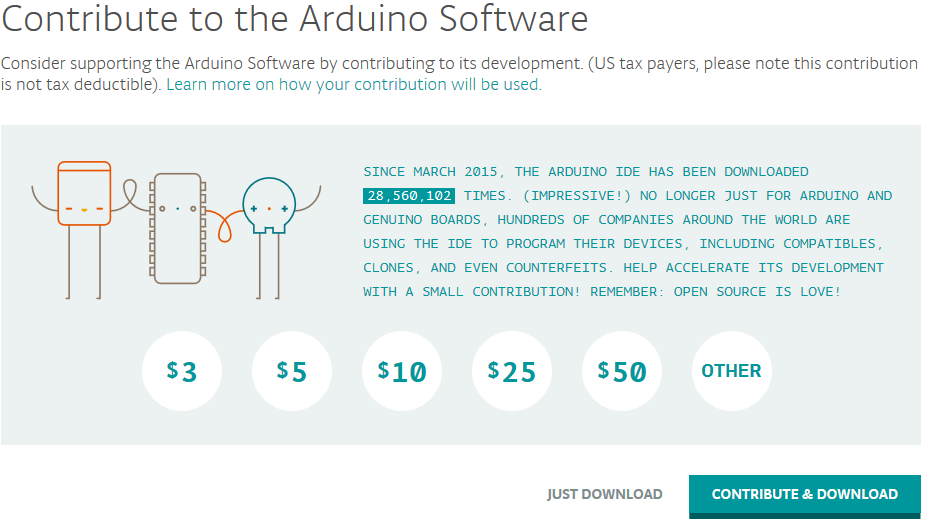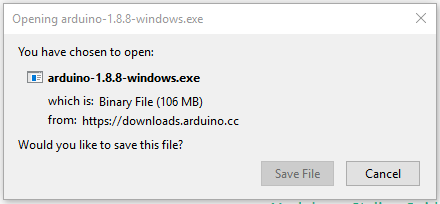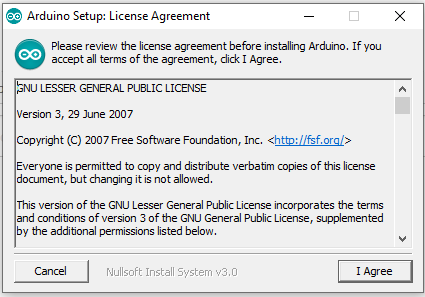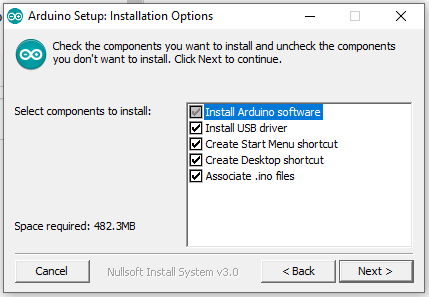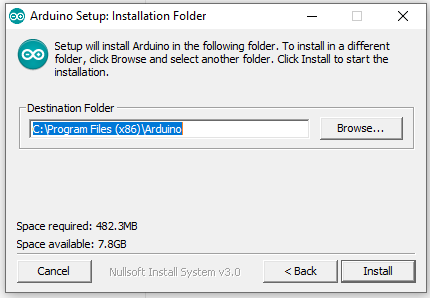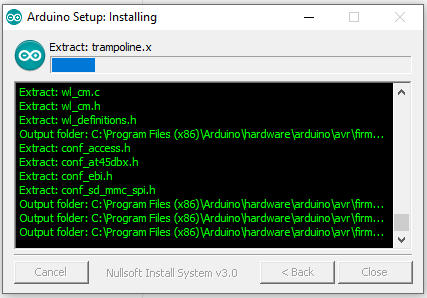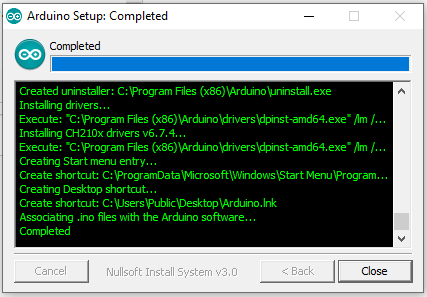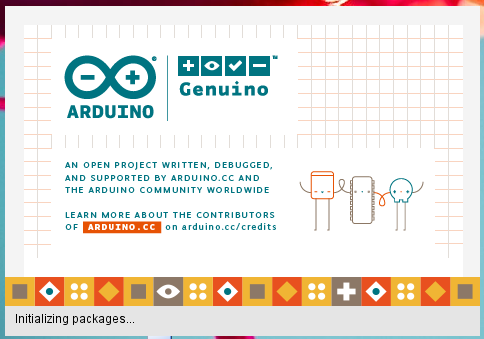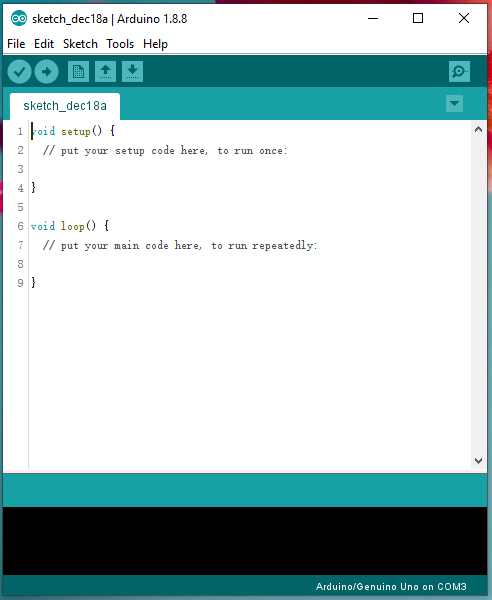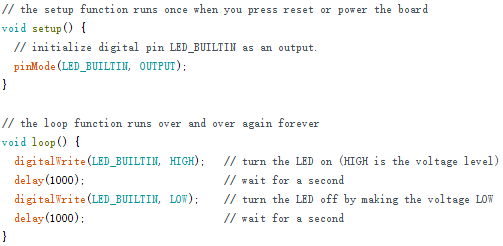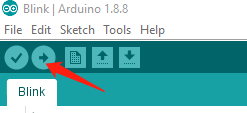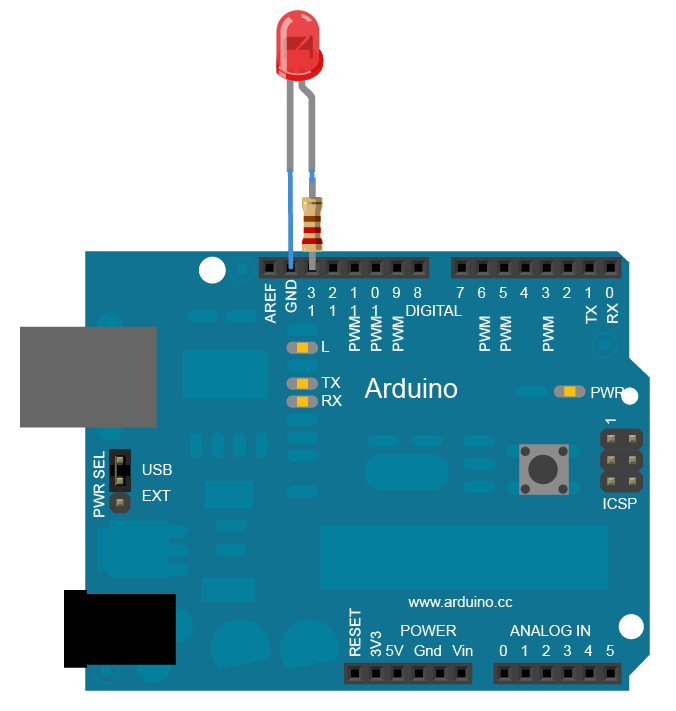Arduino介绍

在介绍Arduino环境安装之前,我先简单介绍一下Arduino,官网上的定义如下:
Arduino is an open-source electronics platform based on easy-to-use hardware and software. Arduino boards are able to read inputs - light on a sensor, a finger on a button, or a Twitter message - and turn it into an output - activating a motor, turning on an LED, publishing something online.
简单翻译过来是Arduino是一款基于易用的硬件和软件的开源电子平台。Arduino板可以读取传感器上的光照、按键上的手指、Twitter消息等输入,并将其转换成输出用于激活马达、打开LED、在线发布内容等。
我从2013年第一次听说Arduino就马上被其所深深吸引,为什么呢?因为2001年前后,我曾经和几个朋友创业搞单片机(51)开发,那时候我主要负责单片机上的软件,那时候我们做一款产品,首先要搞硬件的朋友画电路板、再去制板、回来后再焊接元器件,然后在开发环境中写程序编译成bin或者hex文件,再通过编程器下载到单片机中,整个过程特别繁琐。
2006年以后,我又参与了一段时间硬件相关的开发,但是依旧未能摆脱上述模式。我想做一些软件方面的测试,必须等做硬件的同事提供支持。虽然当时市面上也有一些通用的开发板(原型平台),但是其实并不好用。
其实早在2005年,Arduino就被Massimo Banzi & David Cuartielles一起设计出来,可惜那时候它并不完善也并未流行。2013年我在玩树莓派的时候听说了Arduino,了解之后发现,它就是我一直想要的东西啊,有了Arduino之后,开发硬件作品就和写软件程序一样简单,受限的只是你的想象力和创意。
Arduino环境下载
说了这么多,也不如亲自上手操作一下,之前我们说过Arduino是一款基于易用的硬件和软件的开源电子平台,其中硬件有好多款,比较常用的有Arduino Uno R3、Arduino Mini、Arduino Nano等,适用于不同的场景,这里暂不做过多介绍。
而软件,一般就是就是指的Arduino IDE ,现在还有一个Arduino Web Editor,但是还是觉得直接用Arduino IDE舒服。除此之外,还有一些适合小朋友玩的拖拽图形编程工具,这个我们就不讨论啦。Arduino IDE中默认包含一些基本的库,如果你需要一些特殊的板卡或者模块,那么需要安装额外的库,这些我们以后再具体介绍,今天先来介绍Arduino IDE的安装。
点击这个链接进入Arduino Software界面,撰写本文时,最新版本为1.8.8
选择适合你的软件,我选择的是:Windows Installer, for Windows XP and up,点击后会出个捐助页面
如果暂时不想捐助的话,直接点击JUSTDOWNLOAD,就会自动弹出下载界面,选择保存文件即可。
Arduino环境安装
下载完成后,就可以安装啦,基本上如果你没啥特别要求,都用默认就好啦。
安装进行中
安装完成,我们关闭此窗口即可。
这时我们可以看到开始菜单和桌面上都多了Arduino的图标和链接。
blink示例
首先我们启动Arduino IDE,这个闪屏是不是非常有格调?
打开后发现界面非常简洁
尽管IDE底下写着Arduino/Genuino on COM3,但是实际上我并未连接任何硬件设备呢,连上我的UNO试试看,分配的端口还是COM3。
在File->Examples->Basics中点击Blink,打开Blink示例,尽管代码看起来很多,其实大部分是注释,核心代码如下:
是不是看起来很熟悉,没错其实就是C语言。找不到我们熟悉main()函数,这并没有关系,其实Arduino把运行逻辑分成两大部分,一部分是初始设置/setup,一部分是主循环/loop。
上述代码的意思就是:
- 在初始设置中将LED_BUILTIN设置为输出模式
(LED_BUILTIN就是板载LED,在UNO R3中对应数字管脚13) - 在主循环中交替给板载LED高低电平,并持续1000毫秒
程序要达成的效果就是板载LED闪啊闪啊,亮一秒暗一秒,像眨眼睛一样闪烁,这就是blink喽。
直接点击上传按钮,会自动完成编译、校验、上传全套流程(不嫌麻烦也可以使用菜单)
程序上传成功后会自动运行,效果如下(GIF转的效果不太好)
除了使用板载LED以外,还可以在数字口13以及GND之间串接LED以及一个220欧姆的电阻,与直接用板载LED效果是一样的,接线图如下:
可惜我的电阻和面包板、连接线都不知道哪里去了,就不做示范啦。
好了,今天就先介绍到这里,Arduino非常好玩,以后我会慢慢给大家介绍并顺带科普一些科学知识。
参考链接
- https://www.arduino.cc/en/Guide/Introduction
- https://www.arduino.cc/en/Main/Software
- http://www.arduino.cc/en/Tutorial/Blink
This page is synchronized from the post: STEM with Arduino(1):Arduino介绍、Arduino环境下载&安装、blink示例